기간 설정
기간 설정 객체는 시계열 데이터의 조회 시작 시간과 종료 시간을 설정할 때 필요한 다양한 기능을 제공합니다.
예제보고서 : EDU_component_기간설정
- 보고서에서 설정한
기간 설정 객체의 시각화 옵션과 화면 실행 결과 예시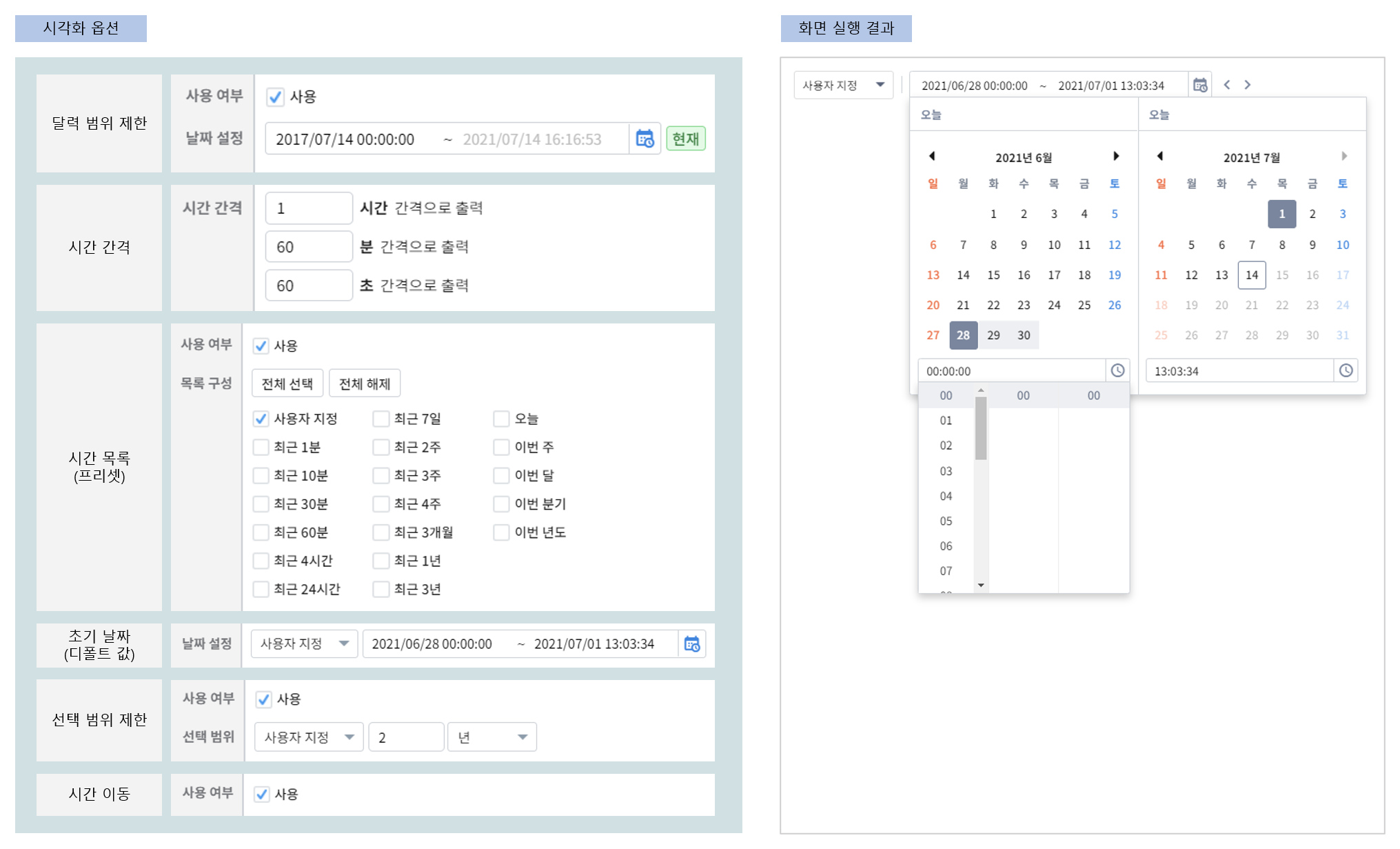
달력 범위 제한
달력 범위 제한 옵션은 달력에서 조회가 가능 기간 범위를 정하는 옵션입니다.날짜 설정에서 조회할 데이터가 있는 시간으로 범위를 제한하여 범위를 벗어난 날짜는 선택이 되지 않게 합니다.
시간 간격
달력아이콘을 클릭하여 날짜와 시간을 설정할 때, 달력 하단의 시간 설정시 표시되는 시간 간격을 의미합니다.
예시 )
1시간 / 60분 / 60초 간격 과 2시간 / 10분 / 10초 간격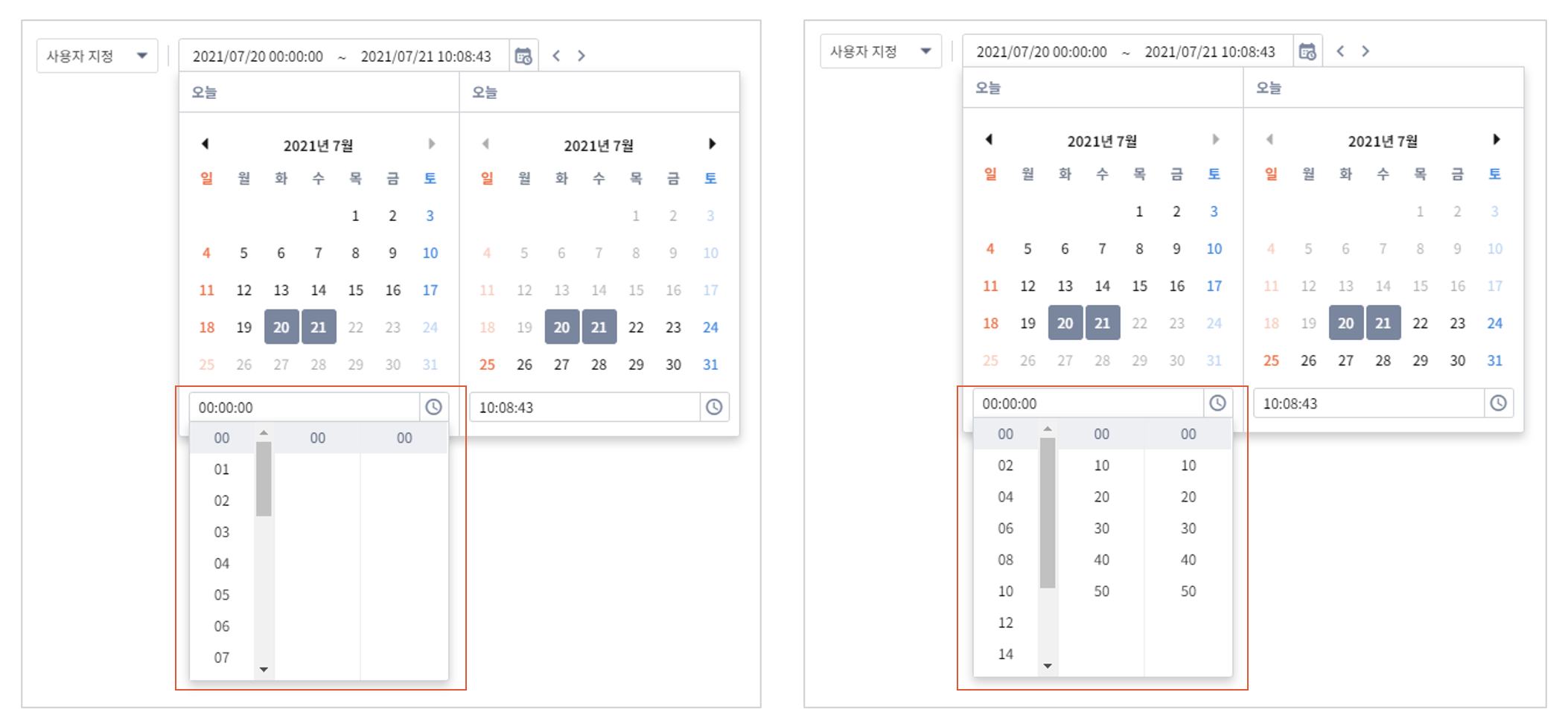
시간 목록(프리셋)
사용자가 직접 날짜,시간을 입력하지 않고, 콤보박스의 목록에 있는 “최근 10분” 과 같은
시간 목록 을 선택하면, 현재 시간 기준으로 날짜, 시간이 자동으로 설정됩니다.이 때 설정할 수 있는 사전 시간 목록 리스트를 선택하는 옵션입니다.
초기 날짜(디폴트값)
사용자가 기간 설정하기 전에 디폴트로 지정한 초기 날짜로 보고서에서 바로 보여지는 날짜입니다.
이 데이터는
속성 - 이벤트값 전달 설정 에서 확인할 수 있는 변수명에 저장됩니다.선택 범위 제한
선택 범위 제한 기능은 한 번에 조회 가능한
최대 조회 기간 을 설정합니다.조회할 데이터의 양와 조회 목적, 시스템 성능에 맞게 적절한 조회 기간 범위를 정합니다.
시간 이동
사용여부에서 사용을 체크하면
<, > 버튼으로 조회 기간만큼 앞,뒤로 기간을 shift 해서 시작 시간, 종료 시간 기간을 자동 변경합니다.기간 설정 객체의 변수와 시각화옵션 / 데이터 객체 연결
기간 설정의 변수와 변수 값 예시
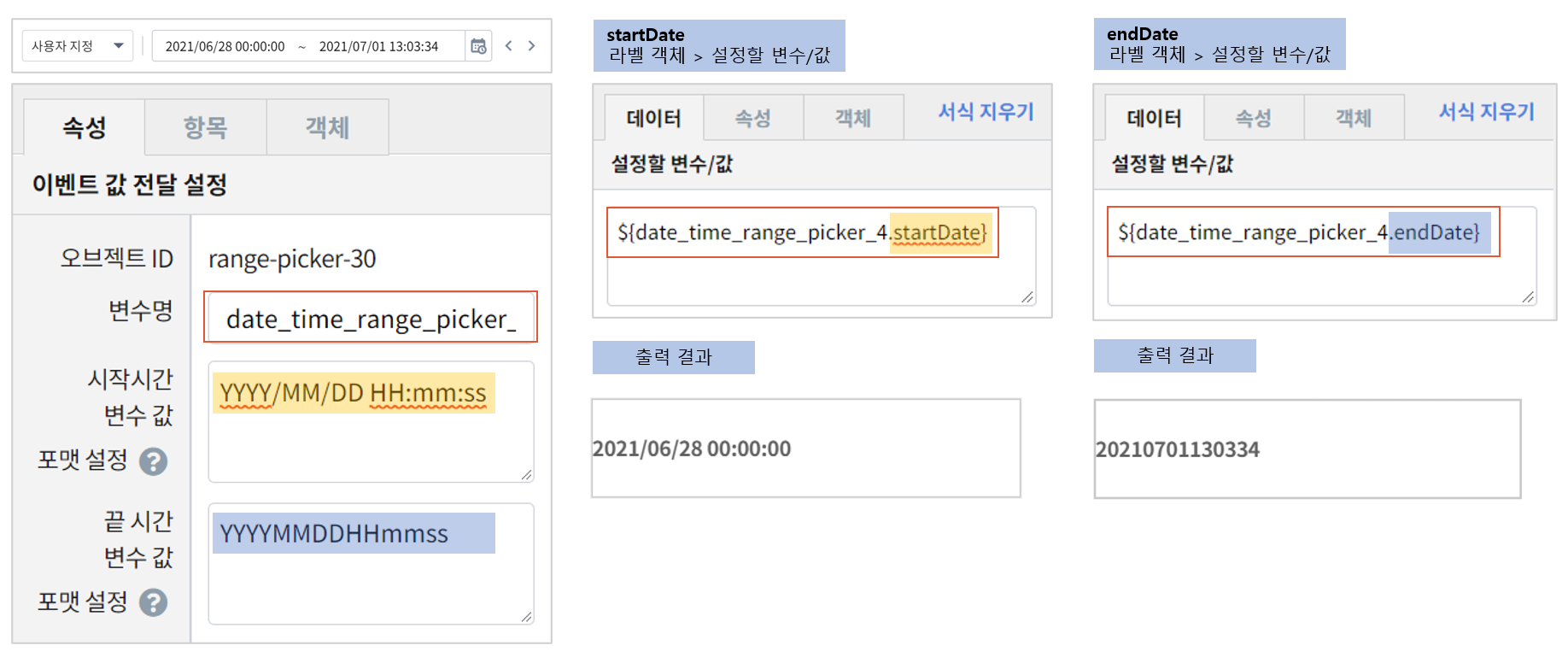
변수명 :
date_time_range_picker_번호형식, 변수명 변경이 가능합니다.시간 포맷 :
YYYY/MM/DD HH:mm:ss, 원하는 포멧으로 설정할 수 있습니다.주의 : 변수값의 시간 포맷은 변수에 저장되는 포맷일 뿐이고, 보고서의 테이블이나 차트 객체에 표시되는 포맷은 아닙니다.
데이터 모델 객체 연결 예시
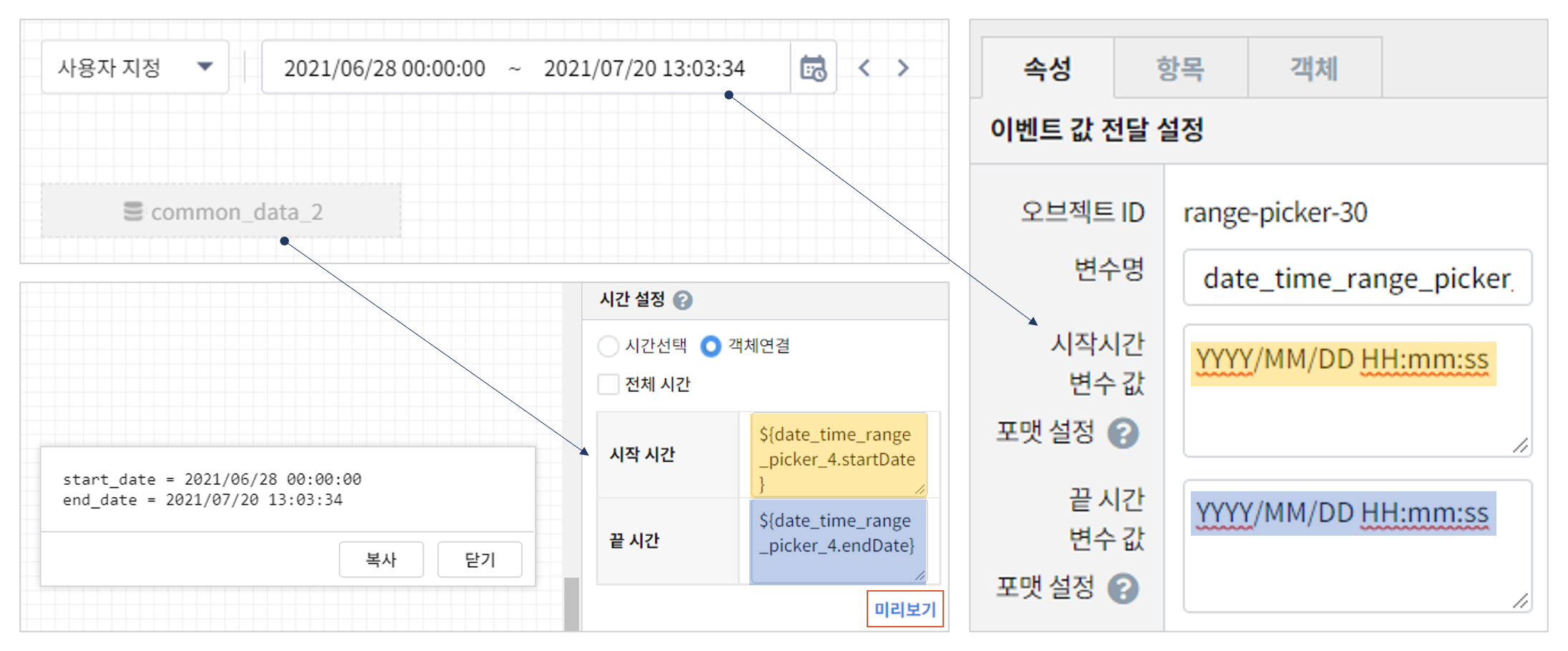
YYYYMMDDHHmmss14자리로 포맷을 설정합니다.데이터 객체 > 데이터 탭 > 시간 설정 > 객체 연결
시작/끝 시간을 ${기간 설정 객체 변수명.startDate} / ${기간 설정 객체 변수명.endDate} 입력합니다. 미리보기를 눌러 날짜 값을 확인합니다.
모든 설정을 마치면 기간 설정 객체에서 선택한 날짜 범위에 해당하는 데이터를 가져올 수 있습니다.
